Docker基础(上)
链接:https://pan.baidu.com/s/1KQjKml2OZAReYwOvpWD9XQ
提取码:6vo8
复制这段内容后打开百度网盘手机App,操作更方便哦
1. Docker简介,功能特性与应用场景
1.1 Docker简介
Docker是一个开源的应用容器引擎,让开发者可以打包他们的应用以及依赖包到一个可移植的容器中,然后发布到任何流行的Linux机器上,也可以实现虚拟化,容器是完全使用沙箱机制,相互之间不会有任何接口。
一个完整的Docker有以下几个部分组成:
- Docker Client 客户端
- Docker Daemon 守护进程
- Docker Image 镜像
- Docker Container 容器
1.2 Docker功能特性
- 隔离环境(系统,网络,文件系统)与应用
- 解决依赖与版本问题
- 易于分发,开箱即用
- 节点与容器快速扩容
- 镜像制作简单便捷,管理方便
(1)隔离
- 通过cgroup(隔离和跟踪资源的使用)&
- namespace(组与组之间隔离)来实现轻量级的进程隔离
- 对于容器中运行的进程来说,自己独占了一个系统
- 容器间网络,文件及其他资源都互相隔离
(2)版本与依赖
- 传统模式下,多个不同环境或版本的项目需要部署在不同机器上,部署与后期维护管理复杂繁琐。
- 使用Docker,通过多个不同版本或者环境的镜像,可以同时运行在一台机器上互不干扰,部署与后期维护简单方便。
(3)分发与使用
- 镜像可以通过导入,导出,上传到镜像仓库等多种方式进行分发
- 在启动了Docker的系统上直接使用docker run即可启动镜像,无需特别配置。
(4)扩容
- 容器扩容简单方便
- 扩容节点只需安装并启动Docker即可
(5)镜像制作
- 镜像的灵魂Dockerfile
- 使用Dockerfile进行指令控制
- 基于Linux命令,易于理解,快速上手
- 易于定制与修改
1.3 Docker应用场景
Docker通常应用于如下场景:
- web应用的自动化打包和发布;
- 自动化测试和持续集成,发布;
- 应用服务,如MySQL,Redis等,通过Docker实现快速部署;
- k8s私有云
场景1:多版本多种类系统与软件
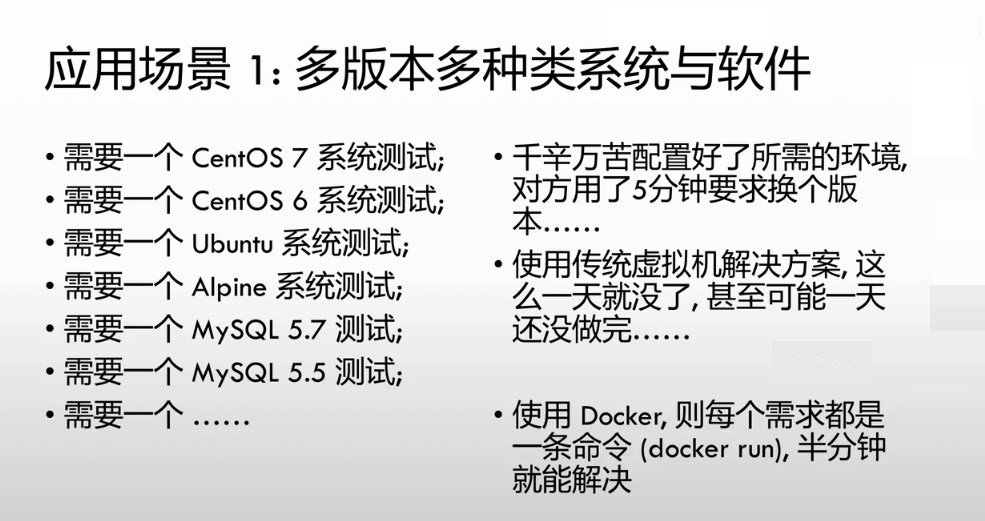
场景2: 环境

场景3: 分发

2. Docker的安装
2.1 安装环境
#最小化安装Centos7.5
[root@docker ~]# cat /etc/redhat-release
CentOS Linux release 7.5.1804 (Core)
[root@docker ~]# uname -r
3.10.0-862.14.4.el7.x86_64
#关闭防火墙和selinux
[root@docker ~]# systemctl stop firewalld
[root@docker ~]# systemctl disable firewalld
[root@docker ~]# setenforce 0
setenforce: SELinux is disabled
2.2 版本选择
- Docker:17.03之后版本变为Docker CE
- Docker CE :社区版,Community Edition
- Docker EE
企业版,Enterprise Edition
收费版本,强调安全性,提供一些高级特性及商业支持
2.3 Docker安装:标准版本
特别提示:
centos7.5在搭建本地yum仓库的时候只需要修改
CentOS-Media.repo 文件即可(不需要将其他文件仍子目录里)
确保虚拟机能正常上网
[root@docker ~]# yum -y install docker
[root@docker ~]# rpm -qa docker
docker-1.13.1-75.git8633870.el7.centos.x86_64
[root@docker ~]# systemctl start docker #启动docker进程
[root@docker ~]# systemctl enable docker #加入docker开机启动
Created symlink from /etc/systemd/system/multi-user.target.wants/docker.service to /usr/lib/systemd/system/docker.service.
[root@docker ~]# docker ps #查看封装在docker镜像中的正在运行的镜像进程
CONTAINER ID IMAGE COMMAND CREATED STATUS PORTS NAMES
[root@docker ~]# docker version
Client:
Version: 1.13.1
API version: 1.26
Package version: docker-1.13.1-75.git8633870.el7.centos.x86_64
Go version: go1.9.4
Git commit: 8633870/1.13.1
Built: Fri Sep 28 19:45:08 2018
OS/Arch: linux/amd64
Server:
Version: 1.13.1
API version: 1.26 (minimum version 1.12)
Package version: docker-1.13.1-75.git8633870.el7.centos.x86_64
Go version: go1.9.4
Git commit: 8633870/1.13.1
Built: Fri Sep 28 19:45:08 2018
OS/Arch: linux/amd64
Experimental: false
2.4 Docker安装:CE社区版
首先清理掉yum安装的docker标准版
这里有两种方式
#第一种清理docker方法
[root@docker ~]# yum -y remove docker
[root@docker ~]# rpm -qa docker
[root@docker ~]#
#第二种清理docker方法
[root@docker ~]# yum history list #查看yum安装的历史列表
已加载插件:fastestmirror
ID | 登录用户 | 日期和时间 | 操作 | 变更数
-------------------------------------------------------------------------------
6 | root <root> | 2018-10-22 14:25 | Install | 1
5 | root <root> | 2018-10-22 14:22 | Erase | 1 EE
4 | root <root> | 2018-10-22 14:17 | Install | 27 EE
3 | root <root> | 2018-10-20 21:29 | I, U | 101
2 | root <root> | 2018-10-20 21:26 | Install | 52
1 | 系统 <空> | 2018-10-20 21:05 | Install | 415
history list
[root@docker ~]# yum history info 6
已加载插件:fastestmirror
事务 ID: 6
起始时间 : Mon Oct 22 14:25:15 2018
启动 RPM 数据库 : 495:1c3b8c6ad09605ca1b188673bb554b71f98fc698
结束时间 : 14:25:20 2018 (5 秒)
结束 RPM 数据库 : 496:d141d348989de537000bed07bb8aa2abd39e68d2
用户 : root <root>
返回码 : 成功
命令行 : -y install docker
事务完成属主:
已安装 rpm-4.11.3-32.el7.x86_64 @anaconda
已安装 yum-3.4.3-158.el7.centos.noarch @anaconda
已安装 yum-plugin-fastestmirror-1.1.31-46.el7_5.noarch @updates
已变更的包:
安装 docker-2:1.13.1-75.git8633870.el7.centos.x86_64 @extras
history info
[root@docker ~]# yum -y history undo 6 #进行yum安装操作回退
[root@docker ~]# rpm -qa docker
[root@docker ~]#
特别提示: yum的回退安装很有用,接下来我们安装Docker的CE社区版
#安装依赖包
[root@docker ~]# yum -y install yum-utils device-mapper-persistent-data lvm2
[root@docker ~]# rpm -qa yum-utils device-mapper-persistent-data lvm2
device-mapper-persistent-data-0.7.3-3.el7.x86_64
yum-utils-1.1.31-46.el7_5.noarch
lvm2-2.02.177-4.el7.x86_64
#添加docker的CE版本的yum源配置文件
[root@docker ~]# curl https://download.docker.com/linux/centos/docker-ce.repo -o /etc/yum.repos.d/docker-ce.repo
% Total % Received % Xferd Average Speed Time Time Time Current
Dload Upload Total Spent Left Speed
100 2424 100 2424 0 0 282 0 0:00:08 0:00:08 --:--:-- 602
[root@docker ~]# ll /etc/yum.repos.d/docker-ce.repo
-rw-r--r-- 1 root root 2424 10月 22 14:42 /etc/yum.repos.d/docker-ce.repo
#安装CE版本的docker
[root@docker ~]# yum -y install docker-ce
[root@docker ~]# rpm -qa docker-ce
docker-ce-18.06.1.ce-3.el7.x86_64
[root@docker ~]# systemctl start docker #启动docker
[root@docker ~]# systemctl enable docker #添加开机启动
Created symlink from /etc/systemd/system/multi-user.target.wants/docker.service to /usr/lib/systemd/system/docker.service.
[root@docker ~]# docker version #查看docker版本
Client:
Version: 18.06.1-ce
API version: 1.38
Go version: go1.10.3
Git commit: e68fc7a
Built: Tue Aug 21 17:23:03 2018
OS/Arch: linux/amd64
Experimental: false
Server:
Engine:
Version: 18.06.1-ce
API version: 1.38 (minimum version 1.12)
Go version: go1.10.3
Git commit: e68fc7a
Built: Tue Aug 21 17:25:29 2018
OS/Arch: linux/amd64
Experimental: false
3. Docker的操作命令
3.0 添加docker国内镜像源
咱们首先要更改一下docker的默认源镜像下载地址(默认是从国外下载,很慢),我们需要添加国内的源地址
[root@docker ~]# vim /etc/docker/daemon.json
[root@docker ~]# cat /etc/docker/daemon.json
{
"registry-mirrors":[ "https://registry.docker-cn.com" ]
}
[root@docker ~]# systemctl daemon-reload
[root@docker ~]# systemctl restart docker
3.1 Docker命令:search
用于从docker的官方公有镜像仓库查找镜像
(1)查看Docker Hub上公开的centos镜像
[root@docker ~]# docker search centos
NAME DESCRIPTION STARS OFFICIAL AUTOMATED
centos The official build of CentOS. 4834 [OK]
#...以下省略无数行....
特别说明:
Name:镜像的名字
DESCRIPTION:描述
STARS:星级(越高越好)
OFFICIAL:是否是官方发布的
AUTOMATED:是否自动化的
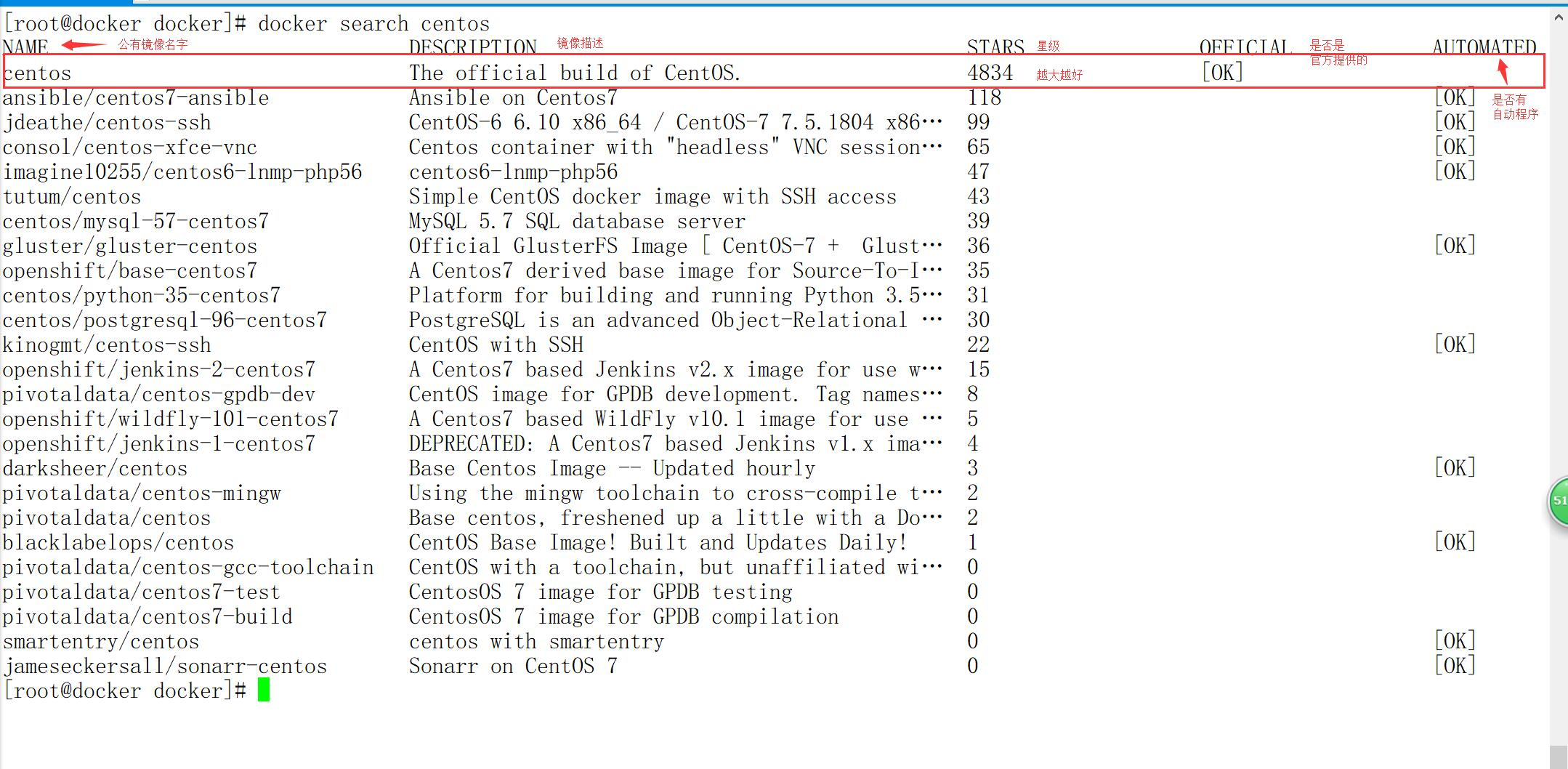
(2)查找星级多于100的centos镜像
[root@docker ~]# docker search centos -f stars=100
NAME DESCRIPTION STARS OFFICIAL AUTOMATED
centos The official build of CentOS. 4834 [OK]
ansible/centos7-ansible Ansible on Centos7 118 [OK]
特别提示:
/:符号用于分割作者名称和镜像名称
ansible/centos7-ansible:ansible是作者名称,centos7-ansible是镜像名称
(3)多条件查找--filter
#查找官方发布的,星级大于100的centos镜像
[root@docker ~]# docker search centos --filter is-official=true --filter stars=100
NAME DESCRIPTION STARS OFFICIAL AUTOMATED
centos The official build of CentOS. 4834 [OK]
3.2 Docker命令:pull
用于从Docker Hub上下载公有镜像
#查找符合条件的hello-world镜像
[root@docker ~]# docker search hello-world --filter is-official=true --filter stars=100
NAME DESCRIPTION STARS OFFICIAL AUTOMATED
hello-world Hello World! (an example of minimal Dockeriz… 694 [OK]
#下载目标hello-world镜像
[root@docker ~]# docker pull hello-world
Using default tag: latest
latest: Pulling from library/hello-world
d1725b59e92d: Pull complete
Digest: sha256:0add3ace90ecb4adbf7777e9aacf18357296e799f81cabc9fde470971e499788
Status: Downloaded newer image for hello-world:latest 下载成功latest是标记tag
#下载目标centos:7镜像
[root@docker 7]# docker pull centos:7
7: Pulling from library/centos
aeb7866da422: Pull complete
Digest: sha256:67dad89757a55bfdfabec8abd0e22f8c7c12a1856514726470228063ed86593b
Status: Downloaded newer image for centos:7
#网速不好的话,需要点时间耐心等待
3.3 Docker命令:images
#用于本地镜像的查看
[root@docker 7]# docker images
REPOSITORY TAG IMAGE ID CREATED SIZE
centos 7 75835a67d134 12 days ago 200MB
hello-world latest 4ab4c602aa5e 6 weeks ago 1.84kB
特别说明:
REPOSITORY:镜像仓库(下边罗列的都是本地已有镜像名称)
TAG:镜像的标记(为了区分同名镜像)
IMAGES ID:镜像的ID号
CREATED:此镜像的创建时间
SIZE:此镜像的大小
3.4 Docker命令:build
用于本地自定义镜像的构建,需要创建Dockerfile文件(具体写法后面会讲)
#创建Dockerfile文件的存储目录
[root@docker ~]# mkdir -p /root/dockerfile/lib/centos/7
[root@docker ~]# cd /root/dockerfile/lib/centos/7
#创建docker.sh脚本
[root@docker 7]# vim docker.sh
[root@docker 7]# cat docker.sh
#!/bin/bash
while true
do
echo "welcome"
sleep 5
done
#创建Dockerfile配置文件,文件名称必须为Dockerfile,第一个字母必须大写
[root@docker 7]# vim Dockerfile
[root@docker 7]# cat Dockerfile
FROM centos #从centos源镜像的基础上进行构建
LABEL MAINTATNER="Mr.yang.com" #作者的名称
RUN ln -sfv /usr/share/zoneinfo/Asia/Shanghai /etc/localtime #RUN:在镜像构建过程中运行命令
ADD docker.sh /home/test/ #从本地系统中把docker.sh文件添加到构建中的镜像的/home/test/目录下
RUN chmod +x /home/test/docker.sh #在镜像构建过程中运行命令
CMD ["/home/test/docker.sh"] #构建镜像完成时,最后执行的命令
#根据Dockfile配置文件构建一个自定义镜像
[root@docker 7]# docker build -t Mr.yang/centos7:1 . #-t 指定镜像名称 :1 设定镜像的tag标记
Sending build context to Docker daemon 3.072kB
Step 1/6 : FROM centos
latest: Pulling from library/centos
Digest: sha256:67dad89757a55bfdfabec8abd0e22f8c7c12a1856514726470228063ed86593b
Status: Downloaded newer image for centos:latest
---> 75835a67d134
Step 2/6 : LABEL MAINTATNER="Mr.yang.com"
---> Running in fa269f986e54
Removing intermediate container fa269f986e54
---> 66ad376d42cf
Step 3/6 : RUN ln -sfv /usr/share/zoneinfo/Asia/Shanghai /etc/localtime
---> Running in 0c91a7dd6db4
'/etc/localtime' -> '/usr/share/zoneinfo/Asia/Shanghai'
Removing intermediate container 0c91a7dd6db4
---> e1443698a3d2
Step 4/6 : ADD docker.sh /home/test/
---> c46f0f1b3454
Step 5/6 : RUN chmod +x /home/test/docker.sh
---> Running in e5ab6ec5afff
Removing intermediate container e5ab6ec5afff
---> 5666c086dbf9
Step 6/6 : CMD ["/home/test/docker.sh"]
---> Running in 152a935d86c9
Removing intermediate container 152a935d86c9
---> f1c34c7f90da
Successfully built f1c34c7f90da #构建成功
Successfully tagged Mr.yang/centos7:1
[root@docker 7]# docker images
REPOSITORY TAG IMAGE ID CREATED SIZE
Mr.yang/centos7 1 f1c34c7f90da 21 seconds ago 200MB
centos 7 75835a67d134 12 days ago 200MB
centos latest 75835a67d134 12 days ago 200MB
hello-world latest 4ab4c602aa5e 6 weeks ago 1.84kB
3.5 Docker命令:run
#运行一个本地镜像
[root@docker 7]# docker images
REPOSITORY TAG IMAGE ID CREATED SIZE
Mr.yang/centos7 1 f1c34c7f90da 5 minutes ago 200MB
centos 7 75835a67d134 12 days ago 200MB
centos latest 75835a67d134 12 days ago 200MB
hello-world latest 4ab4c602aa5e 6 weeks ago 1.84kB
[root@docker 7]# docker run -d -it f1c34c7f90da /bin/bash
e23b31eb73b2cbf24470f34611f2bf6fad7080d0cbd816441a824911d99f27a0
特别提示:
docker run:运行一个指定的images id
-d:放在后台运行
-i:可以进行命令交互
-t:制作一个伪终端用于登陆
f1c34c7f90da:镜像的ID,可以简写成f1c
3.6 Docker命令:ps
#查看已经运行的镜像的进程
[root@docker 7]# docker ps -a
CONTAINER ID IMAGE COMMAND CREATED STATUS PORTS NAMES
e23b31eb73b2 f1c34c7f90da "/bin/bash" About a minute ago Up About a minute xenodochial_keller
特别提示:
STATUS:进程的状态,UP表示正在运行中,EXIT表示已经退出了。
3.7 Docker命令:attach
#从本地系统中切入到某个STATUS状态是UP的镜像进程里
[root@docker 7]# docker ps -a
CONTAINER ID IMAGE COMMAND CREATED STATUS PORTS NAMES
e23b31eb73b2 f1c34c7f90da "/bin/bash" 8 minutes ago Up 8 minutes xenodochial_keller
[root@docker 7]# docker attach e23b31eb73b2 #切入到容器号e23b31eb73b2的镜像进程里
[root@e23b31eb73b2 /]# ls #已经进入容器里了
anaconda-post.log dev home lib64 mnt proc run srv tmp var
bin etc lib media opt root sbin sys usr
[root@e23b31eb73b2 /]# exit #退出容器
exit
[root@docker 7]# docker ps -a #容器的进程的STATUS已经处于EXIT状态(之前是后台运行的,切入进去后执行exit就等于手动退出了)
CONTAINER ID IMAGE COMMAND CREATED STATUS PORTS NAMES
e23b31eb73b2 f1c34c7f90da "/bin/bash" 9 minutes ago Exited (0) 22 seconds ago xenodochial_keller
3.8 Docker命令:stop
#用于停止一个正在运行着的容器进程
[root@docker 7]# docker ps -a
CONTAINER ID IMAGE COMMAND CREATED STATUS PORTS NAMES
e23b31eb73b2 f1c34c7f90da "/bin/bash" 13 minutes ago Exited (0) 4 minutes ago xenodochial_keller
#再次在后台启动一个镜像
[root@docker 7]# docker run -d -it f1c34c7f90da /bin/bash
9be1dd5a15e465183fe9153569957ead7049c3c23dc92d64a0e90e8ccd610532
[root@docker 7]# docker ps -a #增加了一个容器进程
CONTAINER ID IMAGE COMMAND CREATED STATUS PORTS NAMES
9be1dd5a15e4 f1c34c7f90da "/bin/bash" 22 seconds ago Up 6 seconds hardcore_babbage
e23b31eb73b2 f1c34c7f90da "/bin/bash" 15 minutes ago Exited (0) 6 minutes ago xenodochial_keller
#停止一个运行着的容器进程
[root@docker 7]# docker stop 9be1dd5a15e4
9be1dd5a15e4
[root@docker 7]# docker ps -a
CONTAINER ID IMAGE COMMAND CREATED STATUS PORTS NAMES
9be1dd5a15e4 f1c34c7f90da "/bin/bash" About a minute ago Exited (137) 7 seconds ago hardcore_babbage
e23b31eb73b2 f1c34c7f90da "/bin/bash" 16 minutes ago Exited (0) 7 minutes ago xenodochial_keller
3.9 Docker命令:start
#用于启动一个已经停止了的容器进程
[root@docker 7]# docker ps -a
CONTAINER ID IMAGE COMMAND CREATED STATUS PORTS NAMES
9be1dd5a15e4 f1c34c7f90da "/bin/bash" 11 minutes ago Exited (137) 9 minutes ago hardcore_babbage
e23b31eb73b2 f1c34c7f90da "/bin/bash" 26 minutes ago Exited (0) 17 minutes ago xenodochial_keller
[root@docker 7]# docker start 9be1dd5a15e4
9be1dd5a15e4
[root@docker 7]# docker ps -a
CONTAINER ID IMAGE COMMAND CREATED STATUS PORTS NAMES
9be1dd5a15e4 f1c34c7f90da "/bin/bash" 11 minutes ago Up 5 seconds hardcore_babbage
e23b31eb73b2 f1c34c7f90da "/bin/bash" 26 minutes ago Exited (0) 17 minutes ago xenodochial_keller
3.10 Docker命令:rm
#用于删除一个已经停止了的容器进程
[root@docker 7]# docker ps -a
CONTAINER ID IMAGE COMMAND CREATED STATUS PORTS NAMES
9be1dd5a15e4 f1c34c7f90da "/bin/bash" 12 minutes ago Up 48 seconds hardcore_babbage
e23b31eb73b2 f1c34c7f90da "/bin/bash" 27 minutes ago Exited (0) 18 minutes ago xenodochial_keller
[root@docker 7]# docker rm e23b31eb73b2
e23b31eb73b2
[root@docker 7]# docker ps -a
CONTAINER ID IMAGE COMMAND CREATED STATUS PORTS NAMES
9be1dd5a15e4 f1c34c7f90da "/bin/bash" 12 minutes ago Up About a minute hardcore_babbage
[root@docker 7]# docker rm 9be1dd5a15e4 #注意运行中的容器进程需要先stop,才能删除
Error response from daemon: You cannot remove a running container 9be1dd5a15e465183fe9153569957ead7049c3c23dc92d64a0e90e8ccd610532. Stop the container before attempting removal or force remove
3.11 Docker命令:rmi
#用于删除一个未用作容器启动的本地镜像
[root@docker 7]# docker images
REPOSITORY TAG IMAGE ID CREATED SIZE
Mr.yang/centos7 1 f1c34c7f90da 35 minutes ago 200MB
centos 7 75835a67d134 12 days ago 200MB
centos latest 75835a67d134 12 days ago 200MB
hello-world latest 4ab4c602aa5e 6 weeks ago 1.84kB
[root@docker 7]# docker rmi -f 4ab4c602aa5e #-f 强制删除(即便被占用)
Untagged: hello-world:latest
Untagged: hello-world@sha256:0add3ace90ecb4adbf7777e9aacf18357296e799f81cabc9fde470971e499788
Deleted: sha256:4ab4c602aa5eed5528a6620ff18a1dc4faef0e1ab3a5eddeddb410714478c67f
Deleted: sha256:428c97da766c4c13b19088a471de6b622b038f3ae8efa10ec5a37d6d31a2df0b
[root@docker 7]# docker images
REPOSITORY TAG IMAGE ID CREATED SIZE
Mr.yang/centos7 1 f1c34c7f90da 38 minutes ago 200MB
centos 7 75835a67d134 12 days ago 200MB
centos latest 75835a67d134 12 days ago 200MB
[root@docker 7]# docker rmi f1c34c7f90da #但要注意,被用作容器启动的镜像是不能删除的(需先rm删除容器进程)
Error response from daemon: conflict: unable to delete f1c34c7f90da (cannot be forced) - image is being used by running container 9be1dd5a15e4
[root@docker 7]# docker rmi -f f1c34c7f90da #强行删除被容器进程占用的镜像也是不行的
Error response from daemon: conflict: unable to delete f1c34c7f90da (cannot be forced) - image is being used by running container 9be1dd5a15e4
[root@docker 7]# docker ps -a #查看容器进程,被占用中
CONTAINER ID IMAGE COMMAND CREATED STATUS PORTS NAMES
9be1dd5a15e4 f1c34c7f90da "/bin/bash" 19 minutes ago Up 8 minutes hardcore_babbage
3.12 Docker命令:commit
#将一个更改过的容器进程的容器状态保存为一个新的镜像
[root@docker ~]# docker ps -a #查看启动的容器进程
CONTAINER ID IMAGE COMMAND CREATED STATUS PORTS NAMES
9be1dd5a15e4 f1c34c7f90da "/bin/bash" 19 hours ago Up 8 seconds hardcore_babbage
[root@docker ~]# docker attach 9be1dd5a15e4 #切入容器进程
[root@9be1dd5a15e4 /]# ls
anaconda-post.log dev home lib64 mnt proc run srv tmp var
bin etc lib media opt root
[root@9be1dd5a15e4 /]# mkdir yunjisuan #在容器进程里创建yunjisuan目录
[root@9be1dd5a15e4 /]# ls
anaconda-post.log dev home lib64 mnt proc run srv tmp var
bin etc lib media opt root sbin sys usr yunjisuan
[root@9be1dd5a15e4 /]# exit #退出容器进程
exit
[root@docker ~]# docker ps -a
CONTAINER ID IMAGE COMMAND CREATED STATUS PORTS NAMES
9be1dd5a15e4 f1c34c7f90da "/bin/bash" 19 hours ago Exited (0) 5 seconds ago hardcore_babbage
[root@docker ~]# docker commit 9be1dd5a15e4 Mr.yang/centos:2 #将更改后的容器进程保存为一个新的镜像
sha256:5d878e838b0e7d461ea6d1182f77377d6e32ea2f6ba0a8698ccce6633ca8b57b
[root@docker ~]# docker images
REPOSITORY TAG IMAGE ID CREATED SIZE
Mr.yang/centos 2 5d878e838b0e 12 seconds ago 200MB #保存成功
Mr.yang/centos7 1 f1c34c7f90da 20 hours ago 200MB
centos 7 75835a67d134 13 days ago 200MB
centos latest 75835a67d134 13 days ago 200MB
#启动新保存的镜像
[root@docker ~]# docker run -d -it 5d878e838b0e /bin/bash
c7cd70a9b8968b171596c4b571978aca62b30eba76028002742eca98c594e7e3
[root@docker ~]# docker ps -a #查看新镜像的容器进程
CONTAINER ID IMAGE COMMAND CREATED STATUS PORTS NAMES
c7cd70a9b896 5d878e838b0e "/bin/bash" 7 seconds ago Up 6 seconds admiring_mirzakhani
9be1dd5a15e4 f1c34c7f90da "/bin/bash" 19 hours ago Exited (0) 5 minutes ago hardcore_babbage
[root@docker ~]# docker attach c7cd70a9b896 #切入新镜像的容器进程
[root@c7cd70a9b896 /]# ls -d yunjisuan #我们发现之前创建的目录仍旧存在
yunjisuan
3.13 Docker命令:exec
#用于从本地操作系统上直接向容器进程发布执行命令并返回结果
[root@docker ~]# docker ps -a
CONTAINER ID IMAGE COMMAND CREATED STATUS PORTS NAMES
c7cd70a9b896 5d878e838b0e "/bin/bash" About an hour ago Up 8 seconds admiring_mirzakhani
9be1dd5a15e4 f1c34c7f90da "/bin/bash" 20 hours ago Exited (0) About an hour ago hardcore_babbage
[root@docker ~]# docker exec c7cd70a9b896 ls /tmp/ #查看容器进程里的/tmp目录下所有内容
ks-script-7RxiSx
yum.log
[root@docker ~]# docker exec c7cd70a9b896 ls -d /yunjisuan #查看容器进程里/yunjisuan目录
/yunjisuan
3.14 Docker命令:cp
#用于在容器进程和本地系统之间复制文件
[root@docker ~]# docker ps -a
CONTAINER ID IMAGE COMMAND CREATED STATUS PORTS NAMES
c7cd70a9b896 5d878e838b0e "/bin/bash" About an hour ago Up 2 minutes admiring_mirzakhani
9be1dd5a15e4 f1c34c7f90da "/bin/bash" 20 hours ago Exited (0) About an hour ago hardcore_babbage
[root@docker ~]# docker exec c7cd70a9b896 ls /tmp/ #向容器进程发布命令
ks-script-7RxiSx
yum.log
[root@docker ~]# docker cp c7cd70a9b896:/tmp/yum.log . #将指定容器进程的/tmp/yum.log复制到当前目录下
[root@docker ~]# ls
anaconda-ks.cfg dockerfile yum.log #已经复制过来了
[root@docker ~]# docker cp anaconda-ks.cfg c7cd70a9b896:/tmp/ #将本地文件复制到容器进程里
[root@docker ~]# docker exec c7cd70a9b896 ls /tmp/
anaconda-ks.cfg #复制成功
ks-script-7RxiSx
yum.log
3.15 Docker命令:create
#用于创建一个容器进程,但是并不启动它
[root@docker ~]# docker images
REPOSITORY TAG IMAGE ID CREATED SIZE
Mr.yang/centos 2 5d878e838b0e About an hour ago 200MB
Mr.yang/centos7 1 f1c34c7f90da 21 hours ago 200MB
centos 7 75835a67d134 13 days ago 200MB
centos latest 75835a67d134 13 days ago 200MB
[root@docker ~]# docker create -it 5d878e838b0e #创建一个镜像的容器进程,但不直接启动
29e483bab044c79e448280393f73841a6205c41beba81016cebf9b2987831b73
[root@docker ~]# docker ps -a
CONTAINER ID IMAGE COMMAND CREATED STATUS PORTS NAMES
29e483bab044 5d878e838b0e "/bin/bash" 8 seconds ago Created elegant_boyd #创建状态并未启动
c7cd70a9b896 5d878e838b0e "/bin/bash" About an hour ago Up 7 minutes admiring_mirzakhani
9be1dd5a15e4 f1c34c7f90da "/bin/bash" 20 hours ago Exited (0) About an hour ago hardcore_babbage
[root@docker ~]# docker start 29e483bab044 #启动容器进程
29e483bab044
[root@docker ~]# docker ps -a
CONTAINER ID IMAGE COMMAND CREATED STATUS PORTS NAMES
29e483bab044 5d878e838b0e "/bin/bash" 41 seconds ago Up 3 seconds elegant_boyd
c7cd70a9b896 5d878e838b0e "/bin/bash" About an hour ago Up 7 minutes admiring_mirzakhani
9be1dd5a15e4 f1c34c7f90da "/bin/bash" 20 hours ago Exited (0) About an hour ago hardcore_babbage
3.16 Docker命令:diff
#查看容器进程与源镜像做对比,发生了改变的文件或文件夹
[root@docker ~]# docker ps -a
CONTAINER ID IMAGE COMMAND CREATED STATUS PORTS NAMES
29e483bab044 5d878e838b0e "/bin/bash" 2 minutes ago Up 2 minutes elegant_boyd
c7cd70a9b896 5d878e838b0e "/bin/bash" About an hour ago Up 9 minutes admiring_mirzakhani
9be1dd5a15e4 f1c34c7f90da "/bin/bash" 20 hours ago Exited (0) About an hour ago hardcore_babbage
[root@docker ~]# docker images
REPOSITORY TAG IMAGE ID CREATED SIZE
Mr.yang/centos 2 5d878e838b0e About an hour ago 200MB
Mr.yang/centos7 1 f1c34c7f90da 21 hours ago 200MB
centos 7 75835a67d134 13 days ago 200MB
centos latest 75835a67d134 13 days ago 200MB
[root@docker ~]# docker run -d -it 5d878e838b0e #启动一个镜像的容器进程
df3f9a0f26f5f693fc75567c50a1425dc621dc4e60bcc4f5b362d5235a23c8a4
[root@docker ~]# docker ps -a
CONTAINER ID IMAGE COMMAND CREATED STATUS PORTS NAMES
df3f9a0f26f5 5d878e838b0e "/bin/bash" 14 seconds ago Up 13 seconds pedantic_lamarr
29e483bab044 5d878e838b0e "/bin/bash" 3 minutes ago Up 2 minutes elegant_boyd
c7cd70a9b896 5d878e838b0e "/bin/bash" About an hour ago Up 10 minutes admiring_mirzakhani
9be1dd5a15e4 f1c34c7f90da "/bin/bash" 20 hours ago Exited (0) About an hour ago hardcore_babbage
[root@docker ~]# docker attach df3f9a0f26f5 #切入容器进程
[root@df3f9a0f26f5 /]# cd yunjisuan/
[root@df3f9a0f26f5 yunjisuan]# pwd
/yunjisuan
[root@df3f9a0f26f5 yunjisuan]# touch {1..10} #在容器进程中创建文件
[root@df3f9a0f26f5 yunjisuan]# ls
1 10 2 3 4 5 6 7 8 9
[root@df3f9a0f26f5 yunjisuan]# exit #退出容器进程
exit
[root@docker ~]# docker diff df3f9a0f26f5 #查看容器进程的变化
C /root
C /root/.bash_history
C /yunjisuan
A /yunjisuan/6
A /yunjisuan/9
A /yunjisuan/1
A /yunjisuan/3
A /yunjisuan/4
A /yunjisuan/5
A /yunjisuan/10
A /yunjisuan/2
A /yunjisuan/7
A /yunjisuan/8
3.17 Docker命令:events
#时时监测容器的变化情况
[root@docker ~]# docker events
2018-10-23T13:39:21.689536505+08:00 container export df3f9a0f26f5f693fc75567c50a1425dc621dc4e60bcc4f5b362d5235a23c8a4 (MAINTATNER=Mr.yang.com, image=5d878e838b0e, name=pedantic_lamarr, org.label-schema.build-date=20181006, org.label-schema.license=GPLv2, org.label-schema.name=CentOS Base Image, org.label-schema.schema-version=1.0, org.label-schema.vendor=CentOS)
前台时时监控容器的变化若要检测,需要另外再起一个窗口进行操作
3.18 Docker命令:export
#将容器进程的文件系统导出到本地
[root@docker ~]# docker ps -a
CONTAINER ID IMAGE COMMAND CREATED STATUS PORTS NAMES
df3f9a0f26f5 5d878e838b0e "/bin/bash" 14 minutes ago Exited (0) 4 minutes ago pedantic_lamarr
29e483bab044 5d878e838b0e "/bin/bash" 17 minutes ago Up 16 minutes elegant_boyd
c7cd70a9b896 5d878e838b0e "/bin/bash" About an hour ago Exited (0) 4 minutes ago admiring_mirzakhani
9be1dd5a15e4 f1c34c7f90da "/bin/bash" 21 hours ago Exited (0) About an hour ago hardcore_babbage
[root@docker ~]# docker export df3f9a0f26f5 > test.tar #将容器进程导出成一个tar包
[root@docker ~]# ls
anaconda-ks.cfg dockerfile test.tar yum.log
3.19 Docker命令:import
#用于将export导出的文件系统创建为一个镜像
[root@docker ~]# ls
anaconda-ks.cfg dockerfile test.tar yum.log
[root@docker ~]# docker import test.tar Mr.yang/centos:3
#将导出的tar包文件系统生成一个新的镜像
sha256:b65d73ace4a227ff7cc908d3dc16efbdb36b266dc5c72c943ebf1dc9c643b5e6
[root@docker ~]# docker images
REPOSITORY TAG IMAGE ID CREATED SIZE
Mr.yang/centos 3 b65d73ace4a2 About a minute ago 200MB
Mr.yang/centos 2 5d878e838b0e About an hour ago 200MB
Mr.yang/centos7 1 f1c34c7f90da 21 hours ago 200MB
centos 7 75835a67d134 13 days ago 200MB
centos latest 75835a67d134 13 days ago
3.20 Docker命令:history
#用于查看一个镜像的历史修改纪录
[root@docker ~]# docker images
REPOSITORY TAG IMAGE ID CREATED SIZE
Mr.yang/centos 3 b65d73ace4a2 3 minutes ago 200MB
Mr.yang/centos 2 5d878e838b0e About an hour ago 200MB
Mr.yang/centos7 1 f1c34c7f90da 21 hours ago 200MB
centos 7 75835a67d134 13 days ago 200MB
centos latest 75835a67d134 13 days ago 200MB
[root@docker ~]# docker history b65d73ace4a2
IMAGE CREATED CREATED BY SIZE COMMENT
b65d73ace4a2 4 minutes ago 200MB Imported from -
[root@docker ~]# docker history 5d878e838b0e
IMAGE CREATED CREATED BY SIZE COMMENT
5d878e838b0e About an hour ago /bin/bash 27B
f1c34c7f90da 21 hours ago /bin/sh -c #(nop) CMD ["/home/test/docker.s… 0B
5666c086dbf9 21 hours ago /bin/sh -c chmod +x /home/test/docker.sh 63B
c46f0f1b3454 21 hours ago /bin/sh -c #(nop) ADD file:5bd1c2d39928ac84c… 63B
e1443698a3d2 21 hours ago /bin/sh -c ln -sfv /usr/share/zoneinfo/Asia/… 33B
66ad376d42cf 21 hours ago /bin/sh -c #(nop) LABEL MAINTATNER=Mr.yang.… 0B
75835a67d134 13 days ago /bin/sh -c #(nop) CMD ["/bin/bash"] 0B
<missing> 13 days ago /bin/sh -c #(nop) LABEL org.label-schema.sc… 0B
<missing> 13 days ago /bin/sh -c #(nop) ADD file:fbe9badfd2790f074… 200MB
3.21 Docker命令:info
#用于查看当前操作系统的docker运行信息
[root@docker ~]# docker info
Containers: 4 #容器进程4个
Running: 1 #正在运行状态的容器1个
Paused: 0
Stopped: 3
Images: 8 #一共有8个镜像
Server Version: 18.06.1-ce
Storage Driver: overlay2
Backing Filesystem: xfs
Supports d_type: true
Native Overlay Diff: true
Logging Driver: json-file
Cgroup Driver: cgroupfs
Plugins:
Volume: local
Network: bridge host macvlan null overlay
Log: awslogs fluentd gcplogs gelf journald json-file logentries splunk syslog
Swarm: inactive
Runtimes: runc
Default Runtime: runc
Init Binary: docker-init
containerd version: 468a545b9edcd5932818eb9de8e72413e616e86e
runc version: 69663f0bd4b60df09991c08812a60108003fa340
init version: fec3683
Security Options:
seccomp
Profile: default
Kernel Version: 3.10.0-862.14.4.el7.x86_64
Operating System: CentOS Linux 7 (Core)
OSType: linux
Architecture: x86_64
CPUs: 1
Total Memory: 974.5MiB
Name: docker
ID: IJPB:LRPV:KIZL:KV47:SAFH:4XGP:V2AQ:OHLP:GGGS:4P62:2JNW:53I4
Docker Root Dir: /var/lib/docker
Debug Mode (client): false
Debug Mode (server): false
Registry: https://index.docker.io/v1/
Labels:
Experimental: false
Insecure Registries:
127.0.0.0/8
Registry Mirrors:
https://registry.docker-cn.com/
Live Restore Enabled: false
3.22 Docker命令:inspect
#查看某个镜像的详细信息
[root@docker ~]# docker images
REPOSITORY TAG IMAGE ID CREATED SIZE
Mr.yang/centos 3 b65d73ace4a2 7 minutes ago 200MB
Mr.yang/centos 2 5d878e838b0e About an hour ago 200MB
Mr.yang/centos7 1 f1c34c7f90da 21 hours ago 200MB
centos 7 75835a67d134 13 days ago 200MB
centos latest 75835a67d134 13 days ago 200MB
[root@docker ~]# docker inspect b65d73ace4a2
[
{
"Id": "sha256:b65d73ace4a227ff7cc908d3dc16efbdb36b266dc5c72c943ebf1dc9c643b5e6",
"RepoTags": [
"Mr.yang/centos:3"
],
"RepoDigests": [],
"Parent": "",
"Comment": "Imported from -",
"Created": "2018-10-23T05:42:00.363147266Z",
"Container": "",
"ContainerConfig": {
"Hostname": "",
"Domainname": "",
"User": "",
"AttachStdin": false,
"AttachStdout": false,
"AttachStderr": false,
"Tty": false,
"OpenStdin": false,
"StdinOnce": false,
"Env": null,
"Cmd": null,
"Image": "",
"Volumes": null,
"WorkingDir": "",
"Entrypoint": null,
"OnBuild": null,
"Labels": null
},
"DockerVersion": "18.06.1-ce",
"Author": "",
"Config": {
"Hostname": "",
"Domainname": "",
"User": "",
"AttachStdin": false,
"AttachStdout": false,
"AttachStderr": false,
"Tty": false,
"OpenStdin": false,
"StdinOnce": false,
"Env": null,
"Cmd": null,
"Image": "",
"Volumes": null,
"WorkingDir": "",
"Entrypoint": null,
"OnBuild": null,
"Labels": null
},
"Architecture": "amd64",
"Os": "linux",
"Size": 200375237,
"VirtualSize": 200375237,
"GraphDriver": {
"Data": {
"MergedDir": "/var/lib/docker/overlay2/d7bde3ef8531dfb1e20c8f8d3b48647888f7e6813d89879ec58d0ccc249a1124/merged",
"UpperDir": "/var/lib/docker/overlay2/d7bde3ef8531dfb1e20c8f8d3b48647888f7e6813d89879ec58d0ccc249a1124/diff",
"WorkDir": "/var/lib/docker/overlay2/d7bde3ef8531dfb1e20c8f8d3b48647888f7e6813d89879ec58d0ccc249a1124/work"
},
"Name": "overlay2"
},
"RootFS": {
"Type": "layers",
"Layers": [
"sha256:2da447cadf068676e408e1ac84c720a1c6d892ae72fbcf86ba00bed0ac29790a"
]
},
"Metadata": {
"LastTagTime": "2018-10-23T13:42:00.367989964+08:00"
}
}
]
3.23 Docker命令:kill
#强行停止一个或多个正在运行状态的容器进程
[root@docker ~]# docker ps -a
CONTAINER ID IMAGE COMMAND CREATED STATUS PORTS NAMES
df3f9a0f26f5 5d878e838b0e "/bin/bash" 28 minutes ago Up About a minute pedantic_lamarr
29e483bab044 5d878e838b0e "/bin/bash" 32 minutes ago Up 31 minutes elegant_boyd
[root@docker ~]# docker kill df3f9a0f26f5
df3f9a0f26f5
[root@docker ~]# docker ps -a
CONTAINER ID IMAGE COMMAND CREATED STATUS PORTS NAMES
df3f9a0f26f5 5d878e838b0e "/bin/bash" 28 minutes ago Exited (137) 2 seconds ago pedantic_lamarr
29e483bab044 5d878e838b0e "/bin/bash" 32 minutes ago Up 31 minutes elegant_boyd
3.24 Docker命令:save
用于将一个镜像的文件系统导出到本地(export导出的是容器)
#重新build一个镜像
[root@docker ~]# cd dockerfile/lib/centos/7/
[root@docker 7]# docker build -t test:1 .
Sending build context to Docker daemon 3.072kB
Step 1/6 : FROM centos
---> 75835a67d134
Step 2/6 : LABEL MAINTATNER="Mr.yang.com"
---> Using cache
---> 66ad376d42cf
Step 3/6 : RUN ln -sfv /usr/share/zoneinfo/Asia/Shanghai /etc/localtime
---> Using cache
---> e1443698a3d2
Step 4/6 : ADD docker.sh /home/test/
---> Using cache
---> c46f0f1b3454
Step 5/6 : RUN chmod +x /home/test/docker.sh
---> Using cache
---> 5666c086dbf9
Step 6/6 : CMD ["/home/test/docker.sh"]
---> Using cache
---> f1c34c7f90da
Successfully built f1c34c7f90da
Successfully tagged test:1
[root@docker 7]# docker images #save导出test:1这个镜像(也可以用id号)
REPOSITORY TAG IMAGE ID CREATED SIZE
Mr.yang/centos 3 b65d73ace4a2 17 minutes ago 200MB
Mr.yang/centos 2 5d878e838b0e 2 hours ago 200MB
Mr.yang/centos7 1 f1c34c7f90da 21 hours ago 200MB
test 1 f1c34c7f90da 21 hours ago 200MB
centos 7 75835a67d134 13 days ago 200MB
centos latest 75835a67d134 13 days ago 200MB
[root@docker 7]# docker save test:1 > test.tar
[root@docker 7]# ls
Dockerfile docker.sh test.tar
3.25 Docker命令:load
#用于将save导出到本地的tar包,重新加载为镜像(和源镜像的名字标识完全一样)
[root@docker 7]# docker images
REPOSITORY TAG IMAGE ID CREATED SIZE
Mr.yang/centos 3 b65d73ace4a2 21 minutes ago 200MB
Mr.yang/centos 2 5d878e838b0e 2 hours ago 200MB
Mr.yang/centos7 1 f1c34c7f90da 21 hours ago 200MB
test 1 f1c34c7f90da 21 hours ago 200MB
centos 7 75835a67d134 13 days ago 200MB
centos latest 75835a67d134 13 days ago 200MB
[root@docker 7]# docker rmi test:1
Untagged: test:1
[root@docker 7]# docker images
REPOSITORY TAG IMAGE ID CREATED SIZE
Mr.yang/centos 3 b65d73ace4a2 22 minutes ago 200MB
Mr.yang/centos 2 5d878e838b0e 2 hours ago 200MB
Mr.yang/centos7 1 f1c34c7f90da 21 hours ago 200MB
centos 7 75835a67d134 13 days ago 200MB
centos latest 75835a67d134 13 days ago 200MB
[root@docker 7]# docker load < test.tar #将之前test:1这个镜像的save备份导入系统
Loaded image: test:1
[root@docker 7]# docker images #和原来的镜像
REPOSITORY TAG IMAGE ID CREATED SIZE
Mr.yang/centos 3 b65d73ace4a2 23 minutes ago 200MB
Mr.yang/centos 2 5d878e838b0e 2 hours ago 200MB
Mr.yang/centos7 1 f1c34c7f90da 21 hours ago 200MB
test 1 f1c34c7f90da 21 hours ago 200MB
centos 7 75835a67d134 13 days ago 200MB
centos latest 75835a67d134 13 days ago 200MB
3.26 Docker命令:logs
#用于输出一个容器进程内的操作日志
[root@docker 7]# docker images
REPOSITORY TAG IMAGE ID CREATED SIZE
Mr.yang/centos7 1 f1c34c7f90da 22 hours ago 200MB
test 1 f1c34c7f90da 22 hours ago 200MB
centos 7 75835a67d134 13 days ago 200MB
centos latest 75835a67d134 13 days ago 200MB
[root@docker 7]# docker ps -a
CONTAINER ID IMAGE COMMAND CREATED STATUS PORTS NAMES
[root@docker 7]# docker run -d -it test:1
1bf64c93e7a102f529abde72c142cd902ccc0f42067ee9fad075c905d5c9dfe4
[root@docker 7]# docker ps -a
CONTAINER ID IMAGE COMMAND CREATED STATUS PORTS NAMES
1bf64c93e7a1 test:1 "/home/test/docker.sh" 4 seconds ago Up 3 seconds elegant_blackwell
[root@docker 7]# docker logs 1bf64c93e7a1
welcome
welcome
welcome
welcome
welcome
welcome
[root@docker 7]# docker logs --tail 2 1bf64c93e7a1 #只显示容器日志的后2行
welcome
welcome
3.27 Docker命令:pause && unpause
#用于将一个或多个容器的进程暂停和恢复
[root@docker 7]# docker ps -a
CONTAINER ID IMAGE COMMAND CREATED STATUS PORTS NAMES
1bf64c93e7a1 test:1 "/home/test/docker.sh" 2 minutes ago Up 2 minutes elegant_blackwell
[root@docker 7]# docker pause 1bf64c93e7a1 #暂停容器进程
1bf64c93e7a1
[root@docker 7]# docker ps -a
CONTAINER ID IMAGE COMMAND CREATED STATUS PORTS NAMES
1bf64c93e7a1 test:1 "/home/test/docker.sh" 2 minutes ago Up 2 minutes (Paused) elegant_blackwell
[root@docker 7]# docker unpause 1bf64c93e7a1 #恢复容器进程
1bf64c93e7a1
[root@docker 7]# docker ps -a
CONTAINER ID IMAGE COMMAND CREATED STATUS PORTS NAMES
1bf64c93e7a1 test:1 "/home/test/docker.sh" 3 minutes ago Up 3 minutes elegant_blackwell
3.28 Docker命令:port
#用于列出一个容器的端口映射及协议
[root@docker 7]# docker images
REPOSITORY TAG IMAGE ID CREATED SIZE
test 1 f1c34c7f90da 22 hours ago 200MB
Mr.yang/centos7 1 f1c34c7f90da 22 hours ago 200MB
centos 7 75835a67d134 13 days ago 200MB
centos latest 75835a67d134 13 days ago 200MB
[root@docker 7]# docker run -d -it -p 2222:22 test:1 #启动一个镜像的容器进程 -p 指定本地2222端口映射到容器的22端口
a4bf8c27421dea3c5b0515bcbf088e0e549bd0d391c73885d793dfb8c45cb1f2
[root@docker 7]# docker ps -a
CONTAINER ID IMAGE COMMAND CREATED STATUS PORTS NAMES
a4bf8c27421d test:1 "/home/test/docker.sh" 5 seconds ago Up 3 seconds 0.0.0.0:2222->22/tcp silly_bohr
1bf64c93e7a1 test:1 "/home/test/docker.sh" 5 minutes ago Up 5 minutes elegant_blackwell
[root@docker 7]# docker port a4bf8c27421d #查看容器进程的端口映射及协议
22/tcp -> 0.0.0.0:2222
3.29 Docker命令:rename
#给容器进程重命名
[root@docker 7]# docker ps -a
CONTAINER ID IMAGE COMMAND CREATED STATUS PORTS NAMES
a4bf8c27421d test:1 "/home/test/docker.sh" 2 minutes ago Up 2 minutes 0.0.0.0:2222->22/tcp silly_bohr
1bf64c93e7a1 test:1 "/home/test/docker.sh" 7 minutes ago Up 7 minutes elegant_blackwell
[root@docker 7]# docker rename silly_bohr Mr.yang
[root@docker 7]# docker ps -a
CONTAINER ID IMAGE COMMAND CREATED STATUS PORTS NAMES
a4bf8c27421d test:1 "/home/test/docker.sh" 2 minutes ago Up 2 minutes 0.0.0.0:2222->22/tcp Mr.yang
1bf64c93e7a1 test:1 "/home/test/docker.sh" 7 minutes ago Up 7 minutes elegant_blackwell
3.30 Docker命令:restart
#重启一个容器进程
[root@docker 7]# docker ps -a
CONTAINER ID IMAGE COMMAND CREATED STATUS PORTS NAMES
a4bf8c27421d test:1 "/home/test/docker.sh" 5 minutes ago Up 5 minutes 0.0.0.0:2222->22/tcp Mr.yang
1bf64c93e7a1 test:1 "/home/test/docker.sh" 10 minutes ago Up 10 minutes elegant_blackwell
[root@docker 7]# docker restart a4bf8c27421d
a4bf8c27421d
[root@docker 7]# docker ps -a
CONTAINER ID IMAGE COMMAND CREATED STATUS PORTS NAMES
a4bf8c27421d test:1 "/home/test/docker.sh" 6 minutes ago Up 14 seconds 0.0.0.0:2222->22/tcp Mr.yang
1bf64c93e7a1 test:1 "/home/test/docker.sh" 11 minutes ago Up 11 minutes elegant_blackwell
3.31 Docker命令:stats
#用于时时输出容器的资源使用情况
[root@docker 7]# docker ps -a
CONTAINER ID IMAGE COMMAND CREATED STATUS PORTS NAMES
a4bf8c27421d test:1 "/home/test/docker.sh" 6 minutes ago Up 49 seconds 0.0.0.0:2222->22/tcp Mr.yang
1bf64c93e7a1 test:1 "/home/test/docker.sh" 11 minutes ago Up 11 minutes elegant_blackwell
[root@docker 7]# docker stats a4bf8c27421d
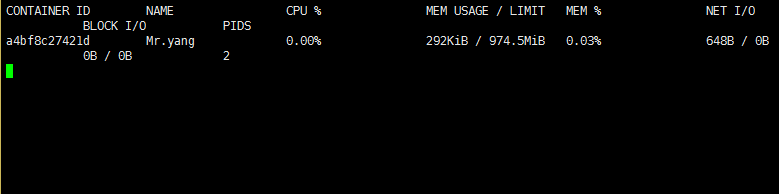
#--no-tream只输出一次
[root@docker 7]# docker stats a4bf8c27421d --no-stream
CONTAINER ID NAME CPU % MEM USAGE / LIMIT MEM % NET I/O BLOCK I/O PIDS
a4bf8c27421d Mr.yang 0.00% 288KiB / 974.5MiB 0.03% 648B / 0B 0B / 0B 2
3.32 Docker命令:tag
#用于从一个指定的镜像创建另外一个镜像
[root@docker 7]# docker images
REPOSITORY TAG IMAGE ID CREATED SIZE
Mr.yang/centos7 1 f1c34c7f90da 23 hours ago 200MB
test 1 f1c34c7f90da 23 hours ago 200MB
centos 7 75835a67d134 13 days ago 200MB
centos latest 75835a67d134 13 days ago 200MB
[root@docker 7]# docker tag test:1 test:2 #我们可以指定名字:标志来创建
[root@docker 7]# docker images
REPOSITORY TAG IMAGE ID CREATED SIZE
Mr.yang/centos7 1 f1c34c7f90da 23 hours ago 200MB
test 1 f1c34c7f90da 23 hours ago 200MB
test 2 f1c34c7f90da 23 hours ago 200MB
centos 7 75835a67d134 13 days ago 200MB
centos latest 75835a67d134 13 days ago 200MB
[root@docker 7]# docker rmi test:2
Untagged: test:2
[root@docker 7]# docker images
REPOSITORY TAG IMAGE ID CREATED SIZE
test 1 f1c34c7f90da 23 hours ago 200MB
Mr.yang/centos7 1 f1c34c7f90da 23 hours ago 200MB
centos 7 75835a67d134 13 days ago 200MB
centos latest 75835a67d134 13 days ago 200MB
[root@docker 7]# docker tag f1c34c7f90da test:2 #我们也可以指定image id来创建
[root@docker 7]# docker images
REPOSITORY TAG IMAGE ID CREATED SIZE
Mr.yang/centos7 1 f1c34c7f90da 23 hours ago 200MB
test 1 f1c34c7f90da 23 hours ago 200MB
test 2 f1c34c7f90da 23 hours ago 200MB
centos 7 75835a67d134 13 days ago 200MB
centos latest 75835a67d134 13 days ago 200MB
3.33 Docker命令:top
#用于显示指定容器的进程信息
[root@docker 7]# docker ps -a
CONTAINER ID IMAGE COMMAND CREATED STATUS PORTS NAMES
a4bf8c27421d test:1 "/home/test/docker.sh" 22 minutes ago Up 17 minutes 0.0.0.0:2222->22/tcp Mr.yang
1bf64c93e7a1 test:1 "/home/test/docker.sh" 28 minutes ago Up 28 minutes elegant_blackwell
[root@docker 7]# docker top a4bf8c27421d
UID PID PPID C STIME TTY TIME CMD
root 3446 3432 0 15:14 ? 00:00:00 /bin/bash /home/test/docker.sh
root 3993 3446 0 15:31 ? 00:00:00 sleep 5
3.34 Docker命令:update
#用于调整一个或多个容器的启动配置
[root@docker 7]# docker update --help
Usage: docker update [OPTIONS] CONTAINER [CONTAINER...]
Update configuration of one or more containers
Options:
--blkio-weight uint16 Block IO (relative weight), between 10 and 1000, or 0 to disable
(default 0)
--cpu-period int Limit CPU CFS (Completely Fair Scheduler) period
--cpu-quota int Limit CPU CFS (Completely Fair Scheduler) quota
--cpu-rt-period int Limit the CPU real-time period in microseconds
--cpu-rt-runtime int Limit the CPU real-time runtime in microseconds
-c, --cpu-shares int CPU shares (relative weight)
--cpus decimal Number of CPUs
--cpuset-cpus string CPUs in which to allow execution (0-3, 0,1)
--cpuset-mems string MEMs in which to allow execution (0-3, 0,1)
--kernel-memory bytes Kernel memory limit
-m, --memory bytes Memory limit
--memory-reservation bytes Memory soft limit
--memory-swap bytes Swap limit equal to memory plus swap: '-1' to enable unlimited swap
--restart string Restart policy to apply when a container exits
3.35 Docker命令:version and wait
version用于显示docker的版本信息
wait用于捕捉一个或多个容器的退出状态,并返回退出状态码
#显示docker版本信息
[root@docker 7]# docker version
Client:
Version: 18.06.1-ce
API version: 1.38
Go version: go1.10.3
Git commit: e68fc7a
Built: Tue Aug 21 17:23:03 2018
OS/Arch: linux/amd64
Experimental: false
Server:
Engine:
Version: 18.06.1-ce
API version: 1.38 (minimum version 1.12)
Go version: go1.10.3
Git commit: e68fc7a
Built: Tue Aug 21 17:25:29 2018
OS/Arch: linux/amd64
Experimental: false
#监听容器的退出状态并返回状态码
[root@docker 7]# docker ps -a
CONTAINER ID IMAGE COMMAND CREATED STATUS PORTS NAMES
a4bf8c27421d test:1 "/home/test/docker.sh" 25 minutes ago Up 19 minutes 0.0.0.0:2222->22/tcp Mr.yang
1bf64c93e7a1 test:1 "/home/test/docker.sh" 30 minutes ago Up 30 minutes elegant_blackwell
[root@docker 7]# docker wait a4bf8c27421d #需要在开一个窗口stop这个容器进程再查看
137
[root@docker ~]# docker stop a4bf8c27421d
a4bf8c27421d
3.36 Docker命令:login && logout && push
- login用于登陆docker hub官方公有仓库
- logout用于登出docker hub官方公有仓库
- push用于将本地镜像提交到docker hub
由于docker hub国内已经无法注册,因此无法演示上述内容
DockerHub官方公有镜像仓库:https://hub.docker.com/
4.管理应用程序数据
4.1 Volume和Bind Mount
将Docker主机数据挂载到容器
Docker提供三种不同方式将数据从宿主机挂载到容器中:volumes,bind
- mounts和tmpfs。
- volumes:Docker管理宿主机文件系统的一部分(/var/lib/docker/volumes)
- bind mounts:可以存储在宿主机系统的任意位置
- tmpfs:挂载存储在宿主机系统的内存中,而不会写入宿主机的文件系统
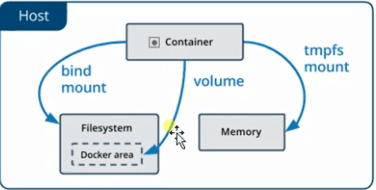
4.1.1 Volume
#创建一个卷
[root@docker 7]# docker volume create nginx-vol
nginx-vol
[root@docker 7]# docker volume ls
DRIVER VOLUME NAME
local nginx-vol
[root@docker 7]# docker volume inspect nginx-vol
[
{
"CreatedAt": "2018-10-24T15:18:01+08:00", #创建时间
"Driver": "local", #驱动
"Labels": {},
"Mountpoint": "/var/lib/docker/volumes/nginx-vol/_data", #挂载点
"Name": "nginx-vol", #卷名
"Options": {},
"Scope": "local"
}
]
#下载一个nginx官方镜像
[root@docker 7]# docker pull nginx
Using default tag: latest
latest: Pulling from library/nginx
f17d81b4b692: Pull complete
d5c237920c39: Pull complete
a381f92f36de: Pull complete
Digest: sha256:b73f527d86e3461fd652f62cf47e7b375196063bbbd503e853af5be16597cb2e
Status: Downloaded newer image for nginx:latest
[root@docker 7]# docker images
REPOSITORY TAG IMAGE ID CREATED SIZE
nginx latest dbfc48660aeb 8 days ago 109MB
centos latest 75835a67d134 2 weeks ago 200MB
[root@docker 7]# docker run -dit --name=nginx-test --mount src=nginx-vol,dst=/usr/share/nginx/html nginx
89bfd1e8ae758f1b30b248210afe7230ad0a6d1cfad1a291cf90f226418957ed
[root@docker 7]# docker ps -a
CONTAINER ID IMAGE COMMAND CREATED STATUS PORTS NAMES
89bfd1e8ae75 nginx "nginx -g 'daemon of…" About a minute ago Up About a minute 80/tcp nginx-test
特别说明:
--name:容器的名字
--mount:挂载
src:源卷的名字
dst:挂载到容器中的路径
#向容器中的挂载目录创建文件,查看是否挂载成功
[root@docker 7]# docker exec nginx-test touch /usr/share/nginx/html/test.txt
[root@docker 7]# docker exec nginx-test ls /usr/share/nginx/html/
50x.html
index.html
test.txt #有了
[root@docker 7]# ls /var/lib/docker/volumes/nginx-vol/_data/
50x.html index.html test.txt #成功
#清理容器进程
[root@docker 7]# docker ps -a
CONTAINER ID IMAGE COMMAND CREATED STATUS PORTS NAMES
89bfd1e8ae75 nginx "nginx -g 'daemon of…" About an hour ago Up About an hour 80/tcp nginx-test
[root@docker 7]# docker stop nginx-test
nginx-test
[root@docker 7]# docker rm nginx-test
nginx-test
[root@docker 7]# docker ps -a
CONTAINER ID IMAGE COMMAND CREATED STATUS PORTS NAMES
[root@dcker 7]# ls /var/lib/docker/volumes/nginx-vol/_data/
50x.html index.html test.txt #清理容器后,挂载的卷的数据仍旧存在
#重新启动镜像nginx的容器进程
[root@docker 7]# docker run -dit --name nginx-test -p 88:80 --mount src=nginx-vol,dst=/usr/share/nginx/html nginx
3fa5a3ce380e3fd582774d8202ffcbf7eba8b6e695528402dc00702a348585f8
[root@docker 7]# docker ps -a
CONTAINER ID IMAGE COMMAND CREATED STATUS PORTS NAMES
3fa5a3ce380e nginx "nginx -g 'daemon of…" 7 seconds ago Up 6 seconds 0.0.0.0:88->80/tcp nginx-test
特别提示:docker run的-p参数:指定端口的映射,88:80的意思就是将宿主机88端口的访问映射到容器进程的80端口
现在我们通过浏览器访问宿主机的88端口,进而访问容器进程的80端口
http://192.168.200.63:88
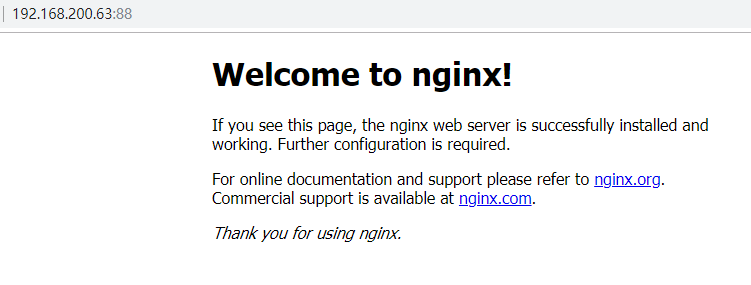
#在数据卷nginx-vol里换一个网页在访问
[root@docker 7]# docker exec nginx-test echo "welcome to yunjisuan" > /var/lib/docker/volumes/nginx-vol/_data/index.html
[root@docker 7]# docker exec nginx-test cat /usr/share/nginx/html/index.html
welcome to yunjisuan
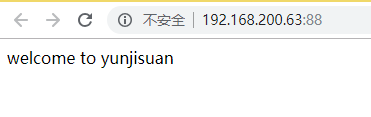
现在我们在启动一个镜像nginx的进程,让两个nginx的容器进程公用一个数据卷nginx-vol
[root@docker 7]# docker run -dit --name nginx-test2 -p 89:80 --mount src=nginx-vol,dst=/usr/share/nginx/html nginx
d4315737080f58107cc3e12ad443c3ea9f56be5421e054f1cf5a42ee3063c7a2
[root@docker 7]# docker ps -a
CONTAINER ID IMAGE COMMAND CREATED STATUS PORTS NAMES
d4315737080f nginx "nginx -g 'daemon of…" 3 seconds ago Up 1 second 0.0.0.0:89->80/tcp nginx-test2
756185ec0f0c nginx "nginx -g 'daemon of…" 5 minutes ago Up 5 minutes 0.0.0.0:88->80/tcp nginx-test
我们用浏览器访问docker宿主机的89端口
http://192.168.200.63:89
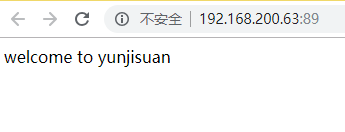
4.1.2 Bind Mounts
[root@docker 7]# docker ps -a
CONTAINER ID IMAGE COMMAND CREATED STATUS PORTS NAMES
d4315737080f nginx "nginx -g 'daemon of…" 5 minutes ago Up 5 minutes 0.0.0.0:89->80/tcp nginx-test2
756185ec0f0c nginx "nginx -g 'daemon of…" 10 minutes ago Up 10 minutes 0.0.0.0:88->80/tcp nginx-test
[root@docker 7]# docker run -dit --name nginx-test3 -p 90:80 --mount type=bind,src=/var/lib/docker/volumes/nginx-vol/_data,dst=/usr/share/nginx/html nginx
f735972634827d41a58e7139514d9c8443abd76b557e49141e0e6acbe7bf2292
[root@docker 7]# docker ps -a
CONTAINER ID IMAGE COMMAND CREATED STATUS PORTS NAMES
f73597263482 nginx "nginx -g 'daemon of…" 3 seconds ago Up 1 second 0.0.0.0:90->80/tcp nginx-test3
d4315737080f nginx "nginx -g 'daemon of…" 5 minutes ago Up 5 minutes 0.0.0.0:89->80/tcp nginx-test2
756185ec0f0c nginx "nginx -g 'daemon of…" 10 minutes ago Up 10 minutes 0.0.0.0:88->80/tcp nginx-test
我们用浏览器访问docker宿主机的90端口
http://192.168.200.63:90
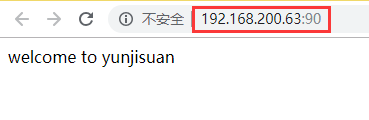
特别提示: bind mounts可以挂载宿主机上的任意目录,而volume先得创建后才能挂载
4.2 实战容器部署LNMP网站平台
首先我们下载一个wordpress博客wget https://cn.wordpress.org/wordpress-4.7.4-zh_CN.tar.gz
4.2.1 创建MySQL数据库容器
#下载MySQL5.6版本镜像
[root@docker 7]# docker images
REPOSITORY TAG IMAGE ID CREATED SIZE
nginx latest dbfc48660aeb 9 days ago 109MB
centos latest 75835a67d134 2 weeks ago 200MB
[root@docker 7]# docker pull mysql:5.6
5.6: Pulling from library/mysql
f17d81b4b692: Already exists
c691115e6ae9: Pull complete
41544cb19235: Pull complete
254d04f5f66d: Pull complete
4fe240edfdc9: Pull complete
b79c3b745cc6: Pull complete
c6ebcbee59b1: Pull complete
f07692414bc1: Pull complete
0d34369684f4: Pull complete
b6c15fa1d9de: Pull complete
db940c78ebb4: Pull complete
Digest: sha256:0ae5d57a7b349384bb46bc7f6b73c21d2806b02bbb99554684e78b700094ab62
Status: Downloaded newer image for mysql:5.6
[root@docker 7]# docker images
REPOSITORY TAG IMAGE ID CREATED SIZE
mysql 5.6 085b9b6ec8a9 9 days ago 256MB
nginx latest dbfc48660aeb 9 days ago 109MB
centos latest 75835a67d134 2 weeks ago 200MB
#创建一个自定义网络
[root@docker 7]# docker network create lnmp
5a08a644a2cf04227ea8e618f79bc5a961fc95a9b442dac36e5d6b52101530e8
[root@docker 7]# docker network ls
NETWORK ID NAME DRIVER SCOPE
e2fa9dde793d bridge bridge local
0e3d0cd4f911 host host local
5a08a644a2cf lnmp bridge local #有了(默认驱动为网桥)
c7527cab10af none null local
#启动MySQL数据库容器
[root@docker 7]# docker run -dit --name lnmp_mysql --network lnmp -p 3306:3306 --mount src=mysql-vol,dst=/var/lib/mysql -e MYSQL_ROOT_PASSWORD=123123 mysql:5.6 --character-set-server=utf8
9cc9fa151a745409f8ef89612644a37f618196c63b3767d5e2e08d191242fed6
[root@docker 7]# docker ps -a
CONTAINER ID IMAGE COMMAND CREATED STATUS PORTS NAMES
9cc9fa151a74 mysql:5.6 "docker-entrypoint.s…" 4 seconds ago Up 3 seconds 0.0.0.0:3306->3306/tcp lnmp_mysql
特别提示:
- 自定义网络lnmp如果不提前创建的话,在启动容器进程时会报错
- 如果没有提前pull好mysql:5.6那么容器在启动时会自动下载对应镜像
- 如果没有提前docker volume create mysql-vol,那么容器启动时会自动创建
#查看容器lnmp_mysql的日志输出
[root@docker 7]# docker logs lnmp_mysql
#以下省略若干。。。
#查看容器里启动的进程
[root@docker 7]# docker top lnmp_mysql
UID PID PPID C STIME TTY TIME CMD
polkitd 2142 2128 0 09:07 pts/0 00:00:00 mysqld --character-set-server=utf8
4.2.2 向容器里的Mysql创建一个库
[root@docker 7]# docker exec lnmp_mysql sh -c 'exec mysql -uroot -p"$MYSQL_ROOT_PASSWORD" -e"create database wp"'
Warning: Using a password on the command line interface can be insecure.
4.2.3 在docker宿主机上安装mysql的客户端通过端口映射访问容器内的mysql
因为已经将mysql容器的3306端口映射到了docker宿主机的3306,因此我们访问本地即可
#安装mysql客户端
[root@docker 7]# yum -y install mysql
[root@docker 7]# which mysql
/usr/bin/mysql
#查看本机IP地址
[root@docker 7]# hostname -I | xargs -n1 | head -1
192.168.200.63
#远程方式连接docker宿主机的3306端口
[root@docker 7]# mysql -h192.168.200.63 -P3306 -uroot -p123123
Welcome to the MariaDB monitor. Commands end with ; or g.
Your MySQL connection id is 2
Server version: 5.6.41 MySQL Community Server (GPL)
Copyright (c) 2000, 2018, Oracle, MariaDB Corporation Ab and others.
Type 'help;' or 'h' for help. Type 'c' to clear the current input statement.
MySQL [(none)]> show databases;
+--------------------+
| Database |
+--------------------+
| information_schema |
| mysql |
| performance_schema |
| wp | #已经创建wp库了
+--------------------+
4 rows in set (0.30 sec)
4.2.4 创建nginx+PHP环境容器
#创建一个网页目录
[root@docker ~]# mkdir -p /app/wwwroot
[root@docker ~]# ll -d /app/wwwroot
drwxr-xr-x 2 root root 6 10月 26 10:26 /app/wwwroot
#下载richarvey/nginx-php-fpm镜像
[root@docker ~]# docker images
REPOSITORY TAG IMAGE ID CREATED SIZE
mysql 5.6 085b9b6ec8a9 9 days ago 256MB
nginx latest dbfc48660aeb 9 days ago 109MB
centos latest 75835a67d134 2 weeks ago 200MB
[root@docker ~]# docker pull richarvey/nginx-php-fpm
#以下省略若干。。。
[root@docker ~]# docker images
REPOSITORY TAG IMAGE ID CREATED SIZE
mysql 5.6 085b9b6ec8a9 9 days ago 256MB
nginx latest dbfc48660aeb 9 days ago 109MB
centos latest 75835a67d134 2 weeks ago 200MB
richarvey/nginx-php-fpm latest de1554d0b081 4 weeks ago 302MB
#启动richarvey/nginx-php-fpm镜像的容器
[root@docker ~]# docker ps -a
CONTAINER ID IMAGE COMMAND CREATED STATUS PORTS NAMES
9cc9fa151a74 mysql:5.6 "docker-entrypoint.s…" About an hour ago Up About an hour 0.0.0.0:3306->3306/tcp lnmp_mysql
[root@docker ~]# docker run -dit --name lnmp_web --network lnmp -p 88:80 --mount type=bind,src=/app/wwwroot,dst=/var/www/html richarvey/nginx-php-fpm
332c45fd0d12fbe379ae9ea527894276f70ba5c6e57f291f2513032b0afd342f
[root@docker ~]# docker ps -a
CONTAINER ID IMAGE COMMAND CREATED STATUS PORTS NAMES
332c45fd0d12 richarvey/nginx-php-fpm "docker-php-entrypoi…" 7 seconds ago Up 3 seconds 443/tcp, 9000/tcp, 0.0.0.0:88->80/tcp lnmp_web
9cc9fa151a74 mysql:5.6 "docker-entrypoint.s…" About an hour ago Up About an hour 0.0.0.0:3306->3306/tcp lnmp_mysql
4.2.5 解压wordpress到网页目录/app/wwwroot下
[root@docker ~]# ls
anaconda-ks.cfg dockerfile wordpress-4.7.4-zh_CN.tar.gz
[root@docker ~]# tar xf wordpress-4.7.4-zh_CN.tar.gz -C /app/wwwroot/
[root@docker ~]# cd /app/wwwroot/
[root@docker wwwroot]# ls
wordpress
4.2.6 博客wordpress访问测试
通过浏览器进行docker宿主机的88端口的访问测试 http://192.168.200.63:88/wordpress
特别提示:如果在访问时,出现以下情况
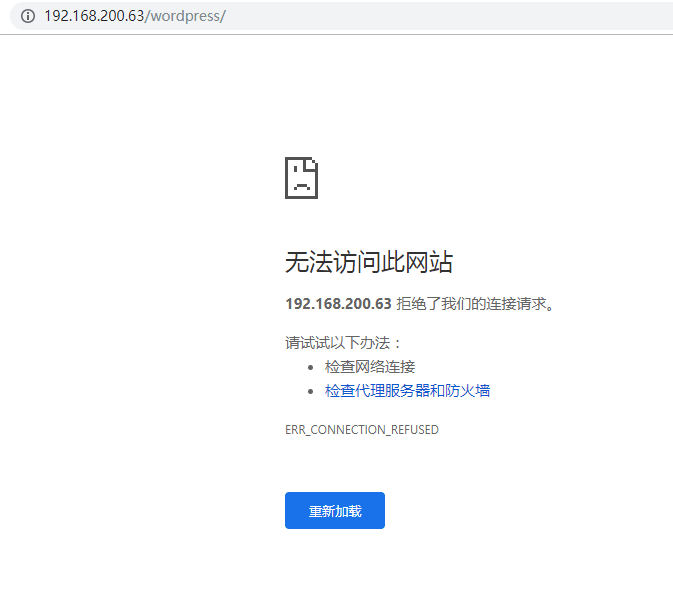
#如果出现连接不上的情况,那么请按顺序执行以下命令一遍
[root@docker wwwroot]# systemctl stop firewalld
[root@docker wwwroot]# systemctl stop iptables.service
Failed to stop iptables.service: Unit iptables.service not loaded.
[root@docker wwwroot]# iptables -F
[root@docker wwwroot]# iptables -P FORWARD ACCEPT
[root@docker wwwroot]# iptables -P INPUT ACCEPT
[root@docker wwwroot]# iptables -P OUTPUT ACCEPT
如果没有意外此时访问浏览器,就可出现下述内容
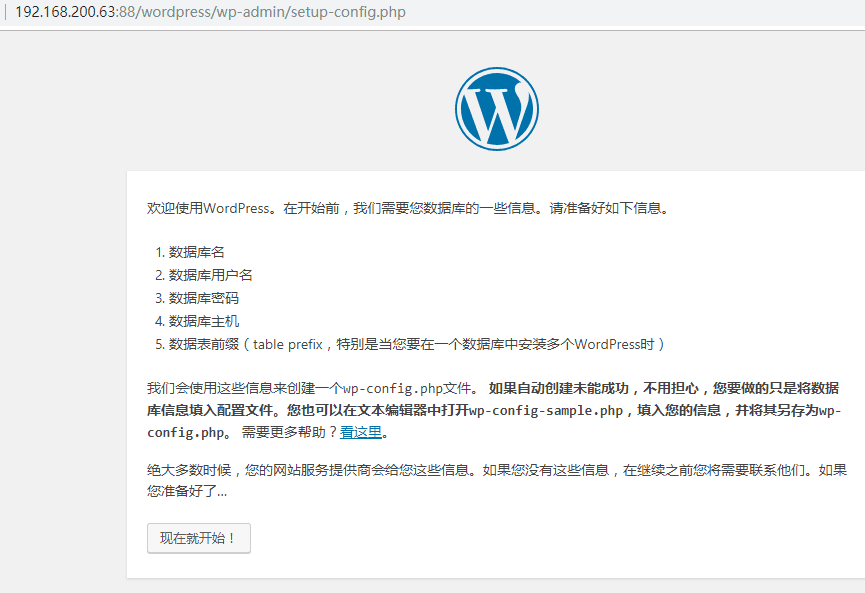
特别提示:
如果多次连续访问同一网页,那么浏览器有可能默认去掉指定的端口
因此,若还是访问不到,请查看是否指定了88端口